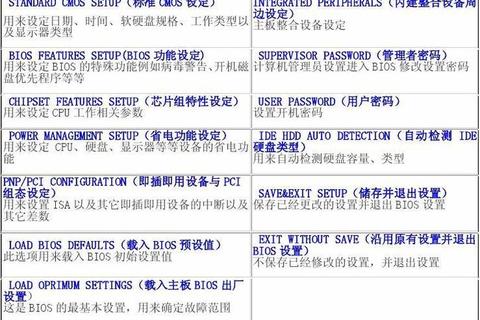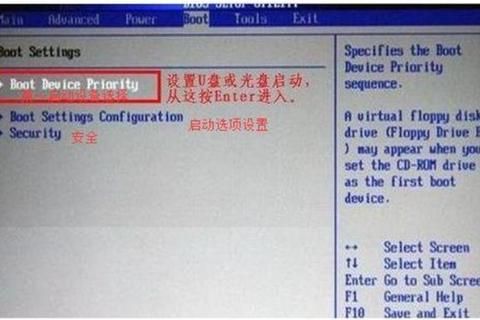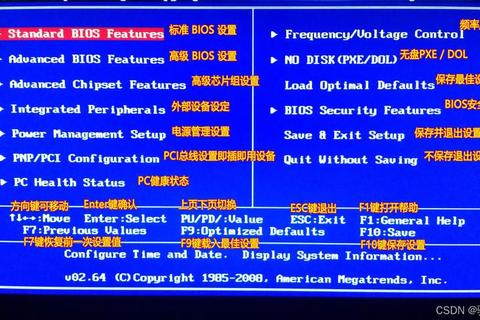作为计算机启动时最先运行的底层程序,BIOS(基本输入输出系统)是硬件与操作系统之间的桥梁。它不仅负责检测和初始化硬件设备,还影响着系统的性能、安全性以及启动效率。本文将深入解析BIOS的核心功能、关键设置方法及优化技巧,帮助普通用户和爱好者更好地掌控计算机的底层逻辑。
一、BIOS是什么?它的核心功能
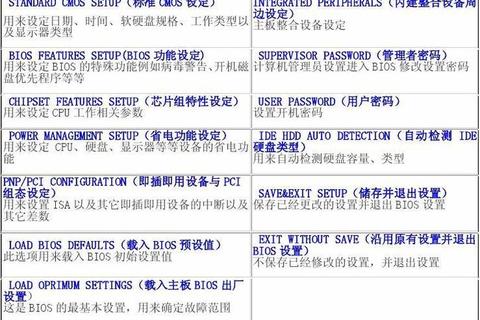
BIOS(Basic Input/Output System)是固化在主板芯片中的一组程序,主要承担以下任务:
1. 硬件初始化:开机时检测CPU、内存、硬盘等硬件是否正常工作,并为其分配基础参数。
2. 引导操作系统:根据用户设定的启动顺序(如优先从硬盘、U盘或光驱启动),将控制权交给操作系统。
3. 提供底层接口:为操作系统和软件提供与硬件交互的基础指令,例如键盘输入、屏幕显示等。
4. 系统配置管理:允许用户调整时间、日期、硬件模式(如硬盘的AHCI或IDE模式)等设置。
BIOS与CMOS的关系:
BIOS是程序,CMOS是存储这些配置参数的芯片。用户通过BIOS界面修改的设置会保存在CMOS中,并由主板电池供电以维持记忆。
二、如何进入BIOS设置界面
不同品牌的主板或电脑,进入BIOS的方式略有差异,以下是常见方法:
1. 快捷键进入
常用按键:开机时连续按下特定键,如 Delete(华硕、微星)、F2(戴尔、联想)、F10(惠普)或 Esc(部分笔记本)。
操作提示:需在开机自检(POST)画面出现前快速按键,若错过需重启重试。
2. 通过操作系统高级启动
Windows系统:依次进入“设置” > “更新与安全” > “恢复” > “高级启动”,选择“UEFI固件设置”并重启。
3. 命令提示符强制进入
输入命令 `shutdown /r /fw /t 0`,系统将重启并跳转至BIOS界面。
注意事项:
若键盘无响应,需检查连接是否正常(部分USB接口在BIOS阶段未被激活)。
三、BIOS关键设置详解
BIOS界面通常包含多个选项卡,以下是用户最常调整的核心设置项:
1. 启动顺序(Boot Order)
作用:决定系统优先从哪个设备加载操作系统。例如,重装系统时需将U盘设为第一启动项。
设置路径:进入 Boot 菜单,调整“Boot Option Priorities”顺序。
2. 硬盘模式(SATA Configuration)
AHCI模式:支持固态硬盘的NCQ技术,提升性能,适用于Windows 7及以上系统。
IDE模式:兼容老旧系统(如XP),但可能限制硬盘速度。
3. 内存与CPU优化

XMP(Extreme Memory Profile):一键启用内存预设的超频配置,提升性能(需内存支持)。
CPU超频:手动调整倍频和电压(仅建议高级用户操作,需注意散热)。
4. 安全设置(Security)
管理员密码:防止他人修改BIOS配置。
安全启动(Secure Boot):阻止未签名的恶意程序加载,增强系统安全性(需UEFI模式)。
5. 硬件监控(Hardware Monitor)
温度与电压:实时查看CPU和主板的温度、供电状态,避免过热或电压不稳。
四、BIOS优化与实用建议
1. 提升启动速度
启用 Fast Boot:跳过冗余硬件检测步骤,缩短开机时间。
关闭未使用的外设:如禁用板载声卡或冗余USB控制器。
2. 兼容性问题解决
Legacy模式与UEFI:
Legacy:支持旧系统(如Windows 7 32位),但硬盘需为MBR分区。
UEFI:启动更快、支持GPT分区(可管理2TB以上硬盘),但需64位系统。
切换模式:若安装系统时提示“无法识别磁盘”,需在BIOS中将启动模式改为 Legacy+UEFI。
3. BIOS更新与风险控制
更新场景:修复硬件兼容性问题或支持新功能(如新一代CPU)。
操作建议:
从官网下载更新文件,优先选择在Windows下刷新的工具。
切勿断电:更新过程中断可能导致主板报废。
五、常见问题与解决方案
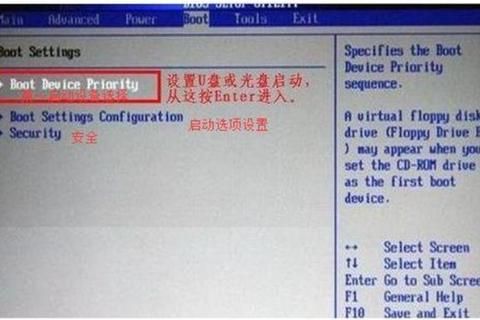
1. 无法进入BIOS
检查键盘是否连接正常,尝试更换接口。
部分品牌电脑需在关机状态下按特定组合键(如联想笔记本的 Fn+F2)。
2. 设置错误导致无法开机
重置CMOS:拔掉主板电池或短接“Clear CMOS”跳线,恢复默认设置。
3. 开机提示“Disk Boot Failure”
检查硬盘连接,或在BIOS中确认硬盘是否被识别。
六、未来趋势:从BIOS到UEFI
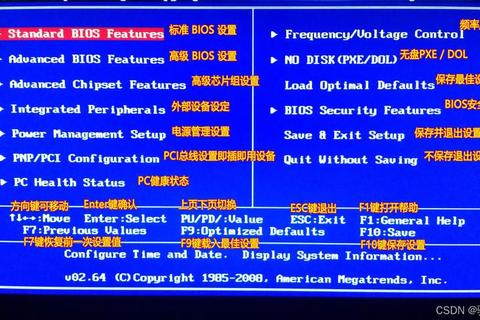
UEFI(统一可扩展固件接口)正在逐步取代传统BIOS,其优势包括:
图形化界面:支持鼠标操作,设置更直观。
更快启动:跳过硬件自检,实现“瞬时开机”。
安全增强:支持安全启动(Secure Boot),抵御恶意程序。
适配建议:新购电脑优先选择UEFI模式,并搭配GPT分区以发挥硬件性能。
BIOS作为计算机的“启动钥匙”,其设置直接关系到系统的稳定性和效率。读者可以掌握基础设置方法、优化技巧及故障处理策略。无论是日常使用还是硬件升级,理解BIOS的逻辑都能让你更从容地应对各类计算机问题。